Dell 5000笔记本装win7 64位Ghost系统真正成功教程
最近给朋友的dell 5556型号笔记本电脑安装win7系统折腾了1天,有很多经验给大家分享,主要问题是出在卡更新注册表设置界面上;下面详细说:
首先看到这个笔记本感觉还听高级,很薄商务感觉,但实际预装的win10系统并不好用,而且比较卡,后来测试是机械硬盘瓶颈导致的,所以笔记本电脑还是得上ssd才快啊。但这不是换win7的主要原因,主要是因为朋友需要装一块商务软件,但这软件最高也就支持WIN7系统,所以没办法,只能换系统;
装系统首先想到的最快的办法当然是pe下ghost装了,又快又简单,结果根本无法从我之前的普通U盘启动盘启动到winpe,根本不认识我的u盘,网上查了半天资料才知道,原来现在的新电脑都是UEFI+GPT分区模式了,根本不能用以前的bios+mbr模式来装系统,所以不认我的U盘启动盘,必须得从做一个支持uefi的启动盘才可以进winpe,既然这样我就马上网上随便找了一个支持uefi启动的U盘启动盘制作工具新做了一下U盘,这回按F12能认到我的U盘了,可以看到有一个uefi的boot选择可以选到我的U盘,果断确定,然后就直接进到WIN8PE了,根本没得选项,不过还好总算进到pe了,接下来我又按平常的方式直接ghost一键还原win7 64位系统,因为据说32位系统根本不支持uefi,我以为就这么可以了,结果系统根本无法启动,显示找不到系统,但我肯定是把系统还原到c盘了,去pe下看c盘也有大量系统文件,这是什么原因呢?原来这个uefi可没有之前的传统msr分区那么简单,我用diskgenius软件一看,比传统的分区多了2个分区出来,一个叫ESP分区,一个叫MSR,分区表也不是mbr,难怪系统启动找不到。找到问题就来解决,网上查资料说,uefi要用ghost的方式来装系统很麻烦,要先把ESP和msr分区匹配到你的新装的系统才行,我之前失败了就是这2个分区没变的情况下把系统从win10换到win7导致启动不了的。
再查资料说可以去bios设置关闭uefi,从新启用bios+mbr模式,但既然现在都流行uefi+gpt模式我们就要与时俱进,所以我根本没想过退回以前的方式,坚持在uefi上走到底。
接着继续折腾,查到资料说要装win7,还必须要关闭bios里的uefi加密,这样才可以装除了预装win10系统外的其他系统,这个选项名字叫Secure Boot,具体设置是:按F2进入电脑BIOS设置,UEFI模式,Secure Boot安全引导功能关闭,有些品牌的笔记本电脑还会在bios里限制只能装win8或者win10,所以你也要去关闭这种限制,如图:
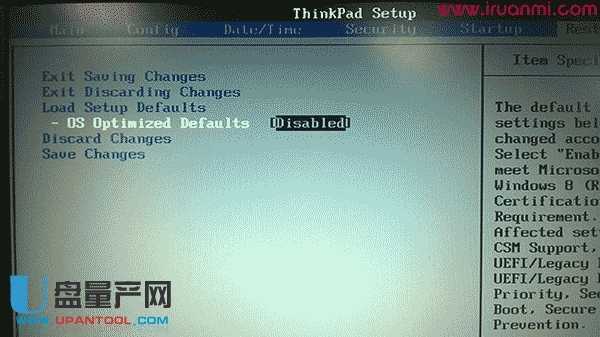
提示:有些电脑OS Optimized Defaults选项中为win8(64)和other OS 两个选项,选择other OS即可。
dell好像没有系统限制,下图只参考Secure Boot的选择。
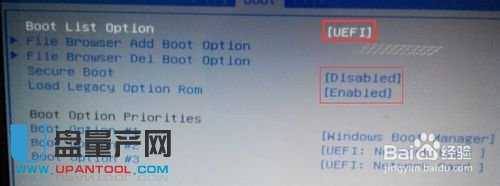
有人说要uefi+gpt装ghost系统,就得先从新全盘分区,无所谓反正新电脑,直接就用diskgenius专业注册版来了个一键分区,这里要专业版,不然可能会分不了,想下图这样从一开始就分成了guid分区表:
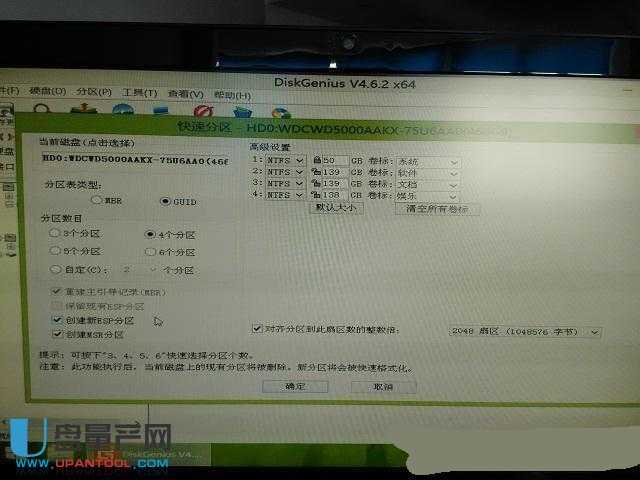
且去掉勾选 保留现有esp分区,勾选创建新的esp分区,直接把之前win10系统的全干掉(量产网原创)。
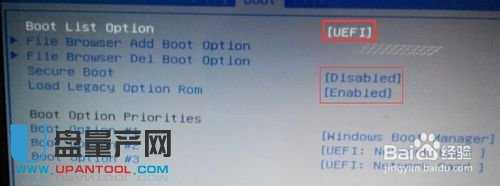
分区后要准备ghost了,这里注意,传统ghost还原工具不行了,这时候你得上CGI还原软件(没有的这里下载cgi),它比其他ghost软件多了一个自动在ghost还原后修复esp和msr分区的功能,这样就能让你新ghost的win7和esp分区里的引导文件相匹配;我以为这样就成功了,结果重启后已经看到win7的第一界面,然后突然就卡到“更新注册表设置”界面,等了半小时都没动一下,确定已经死机了:
然后强制重启,这回又卡到正在启动windows界面死了,这时候蒙了,怎么回事呢?

都是按人家的成功经验来的,怎么又失败了,难道是我的win7 64位ghost系统本身有问题?本身这系统不支持uefi?为了排除这个问题,我直接去下载了微软原版win7 64位专业版系统iso的镜像,然后按查的资料在win8pe下用‘小马PE原版系统极速安装“软件直接把原版win7镜像安装到c盘了(安装前再次用diskgenius一键分区guid了):
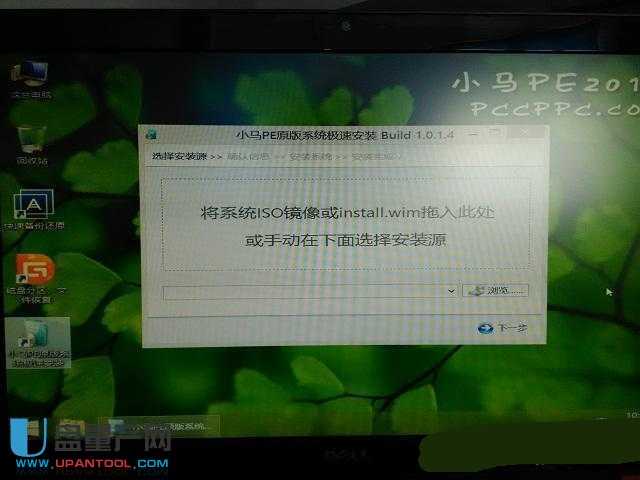
这个工具很简单,直接把iso拖进去点下一步就行。
装好重启,结果依然卡在更新注册表设置界面,这是怎么回事啊,烦死了。
百思不得其解,这时候已经折腾半天了,放弃了去bios关闭uefi直接做以前的模式试试究竟能不能装再说,然后去bios关闭了uefi,选择为legacy模式,这种模式就是以前的启动模式了。
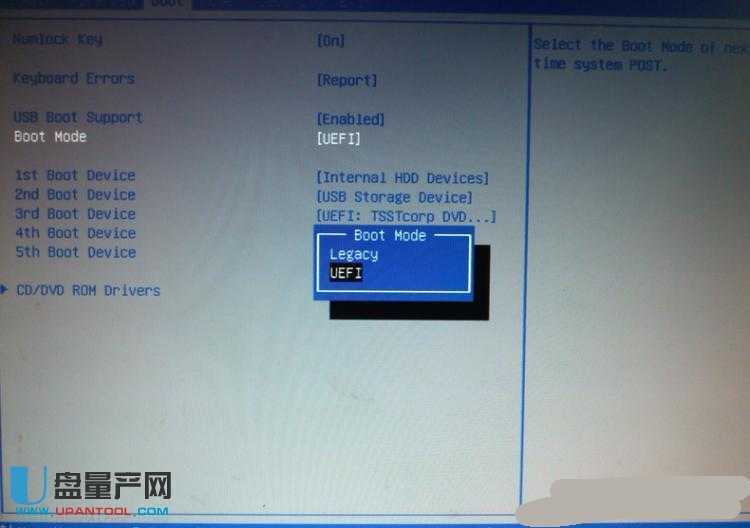
dell这个电脑虽然设置了启用legacy,但他依然支持U盘的uefi启动,所以我就没再做回之前的U盘启动盘,直接用了新做的uefi启动U盘进到了win8pe,在这种环境下我用diskgenius一键分区位mbr分区表格式全盘分区了一下,我发现在uefi格式的win8pe下,分mbr分区会出现c,d,e盘乱了的情况,还得手动去分配一下盘符,然后直接用普通的一键ghost把win7gho还原到了c系统盘里。结果重启系统还是装不下去,又卡到了系统图标位置;
居然两种模式都卡这个位置是怎么回事呢?突然我想到,既然要换回mbr分区模式,那么启动U盘是不是也得换成以前的mbr启动盘才行,然后我把U盘从新找了一个不支持uefi的启动盘制作工具从新做了一下,然后就从传统启动进了win8pe,这时候就不再是uefi的启动进的pe了,大家注意,进pe后再次用diskgenius一键mbr分区模式分区,然后再次ghost,重启,成功了。
折腾这么久,还是没在uefi+gpt分区模式下装成功win7,原因到现在我已经知道了,具体原因看这篇《WIN7安装卡死在更新注册表设置真正解决办法》,如果你只是装个传统模式win7的话,就不用折腾了,就mbr挺好,还可以随便ghost备份还原系统,据说GPT分区模式不能用ghost备份还原了,这样就显得很麻烦了。最后建议使用装机助理的u盘启动盘制作工具来做系统u盘能减少不必要的失误。
